
Si vous voulez vraiment organiser votre e-mail dans Gmail, c’est une bonne idée de créer des dossiers et des étiquettes. Ensuite, redirigez simplement les e-mails dans leurs zones appropriées afin qu’ils puissent être facilement retrouvés plus tard. Mais que se passe-t-il si vous regardez un jour votre boîte de réception et réalisez que vos dossiers et étiquettes sont devenus un gâchis encombrant ? Ensuite, il est temps de commencer à nettoyer. Voici comment supprimer des étiquettes et des dossiers dans Gmail.
Lire la suite: Comment créer des règles dans Gmail pour filtrer vos e-mails
RÉPONSE RAPIDE
Pour supprimer des étiquettes et des dossiers dans Gmail, accédez à la section des étiquettes dans les paramètres. Là, vous pouvez supprimer ce que vous voulez. Le processus est plus ou moins le même pour les mobiles et les ordinateurs de bureau.
SAUT AUX SECTIONS CLÉS
Avant de commencer

Avant de commencer avec les cisailles virtuelles et de commencer à pirater vos dossiers, vous devez d’abord examiner vos filtres et voir ceux qui seront affectés par la suppression d’une étiquette. Vous devez ensuite modifier le filtre en conséquence avec une étiquette différente. Si vous ne le faites pas, la prochaine fois qu’un e-mail arrive et déclenche ce filtre, le libellé que vous venez de supprimer sera restauré par Gmail !
Donc, si vous ne voulez pas que votre travail de suppression soit vain, il est préférable de modifier d’abord les filtres concernés. Il est préférable de faire cette étape sur le bureau Gmail. Lorsque vous êtes sûr que tous les filtres concernés ont été modifiés, vous pouvez commencer à les supprimer.
Comment supprimer des étiquettes et des dossiers dans Gmail (Android et iOS)
Pour supprimer dans l’application mobile Gmail, appuyez sur les trois lignes horizontales dans le coin supérieur gauche. Sélectionnez ensuite Paramètres.
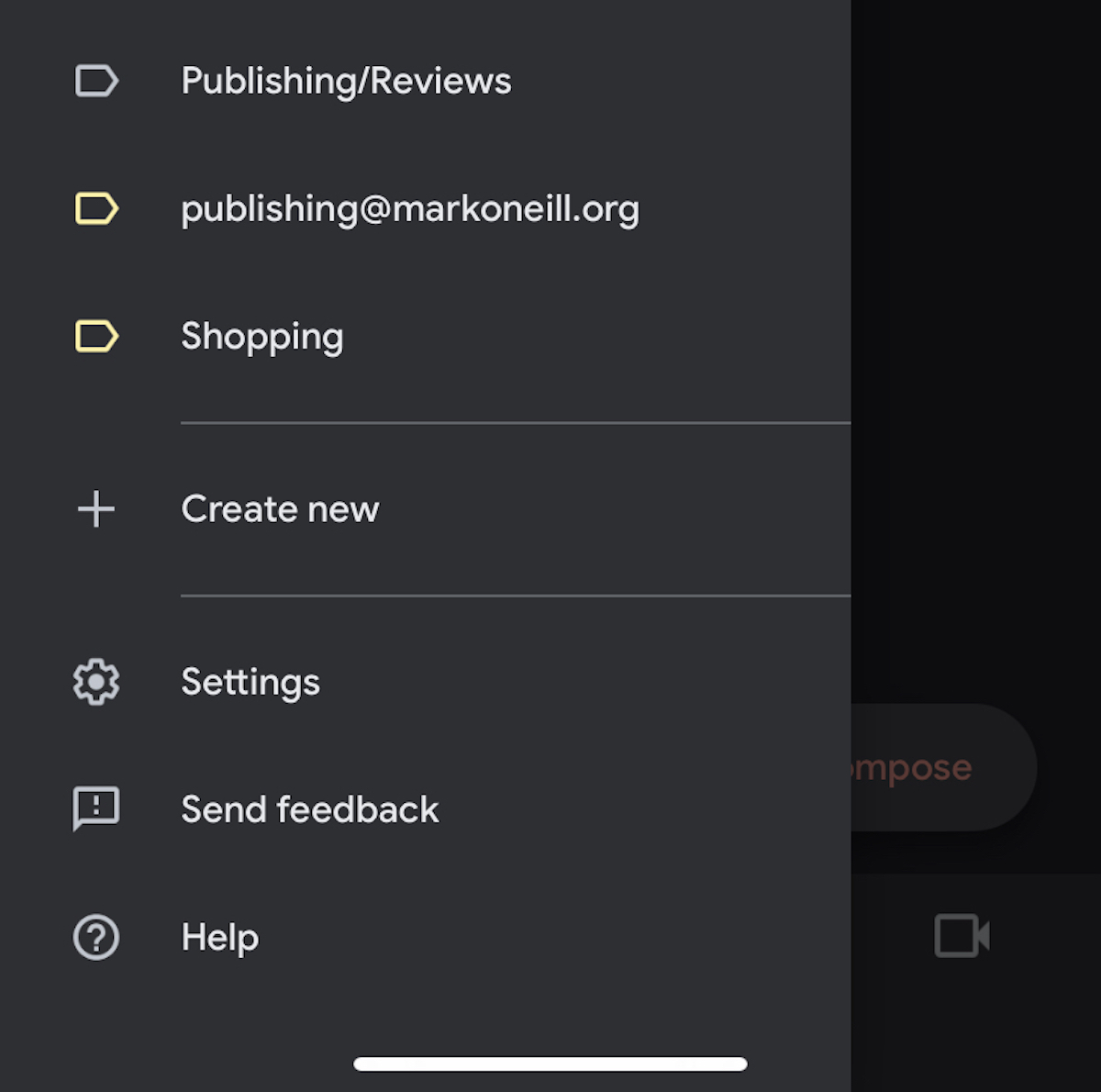
Appuyez sur l’adresse e-mail pour laquelle vous souhaitez supprimer les étiquettes.
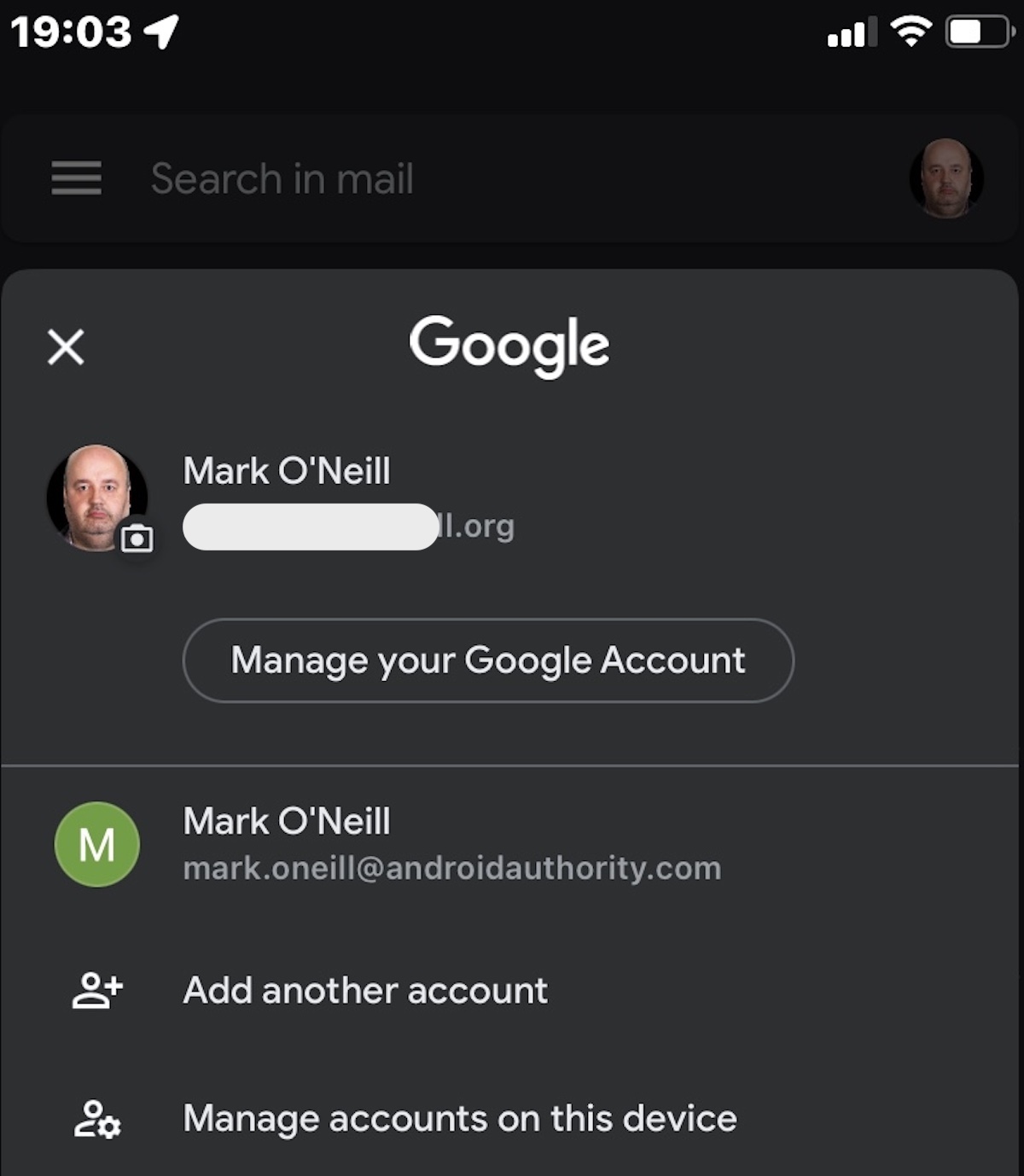
Maintenant, faites défiler jusqu’à ce que vous voyiez Étiquettes–>Paramètres d’étiquette.
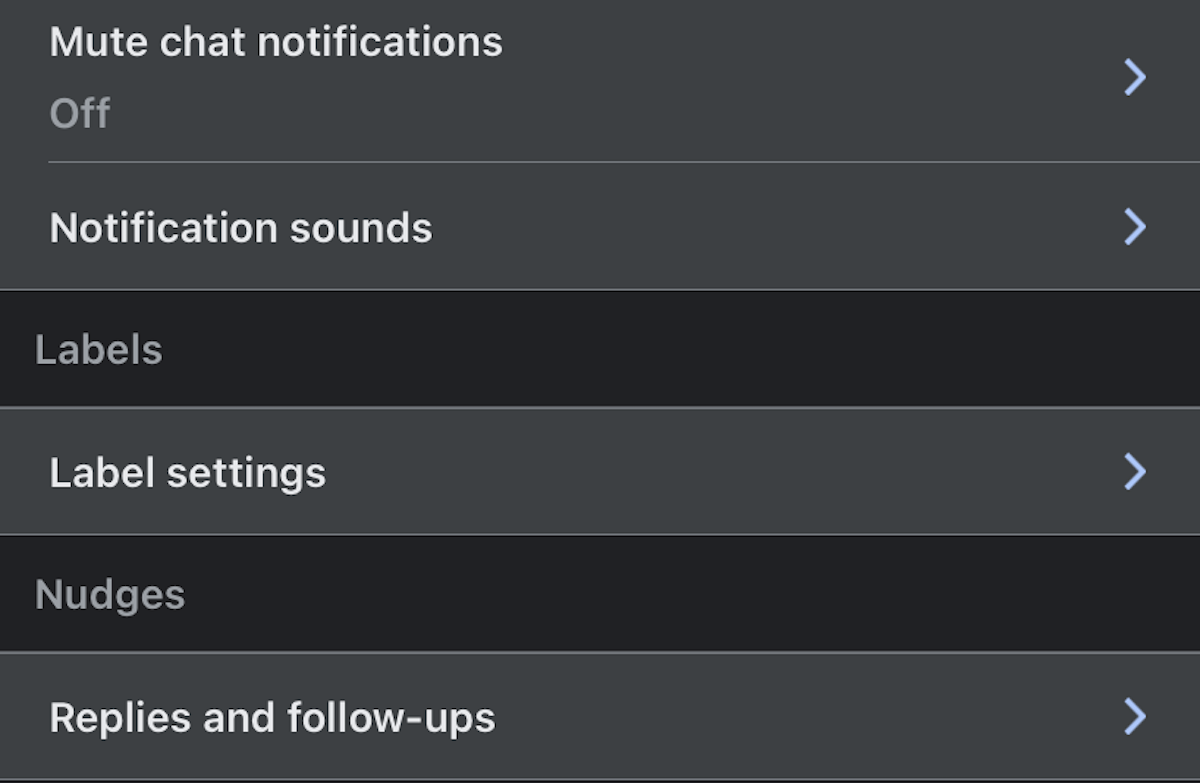
Vous verrez maintenant une liste de vos étiquettes. Choisissez celui que vous souhaitez supprimer en appuyant sur la flèche bleue à l’extrême droite.
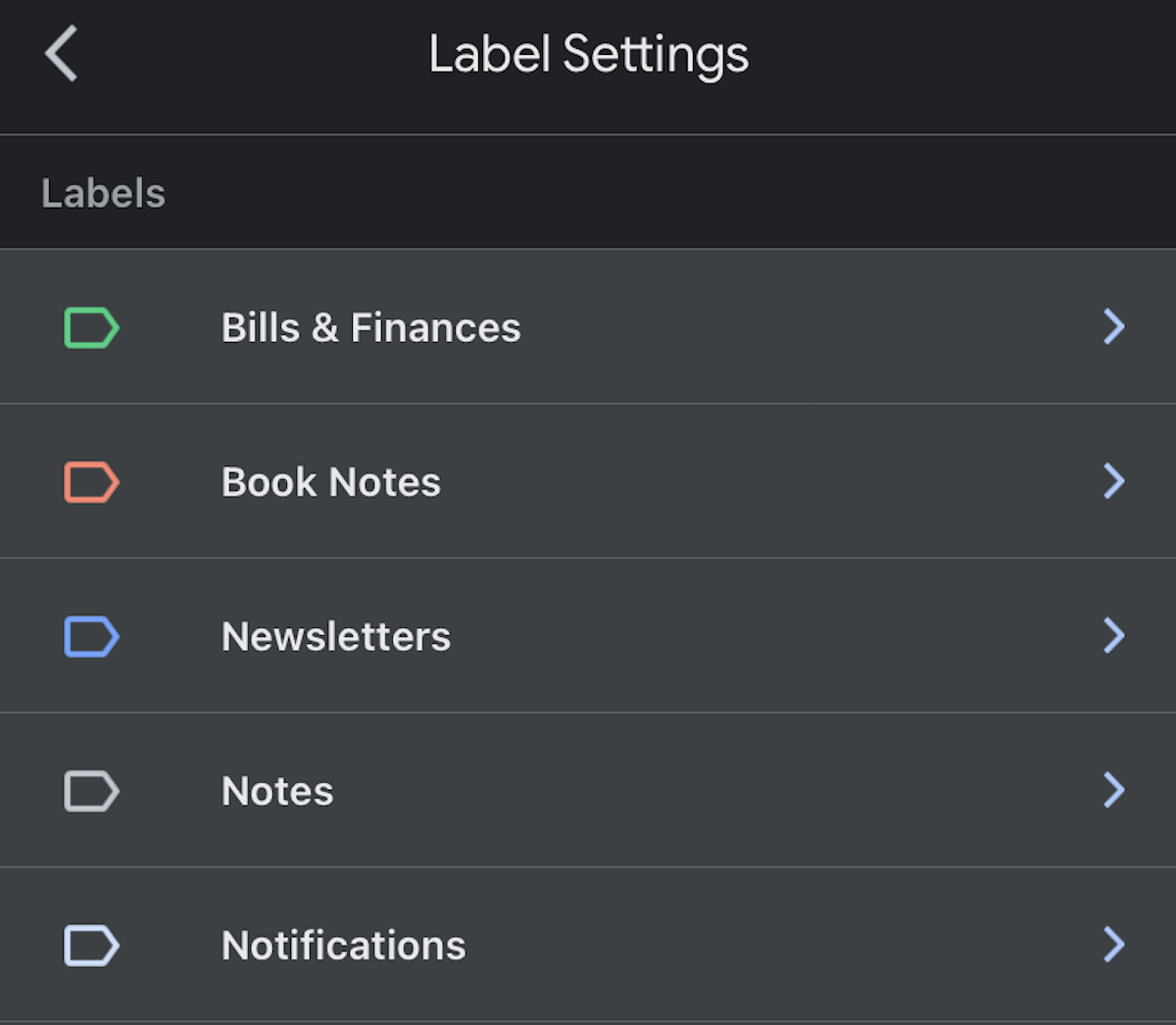
Vous verrez maintenant un lien de suppression rouge. Cliquez dessus pour supprimer l’étiquette.
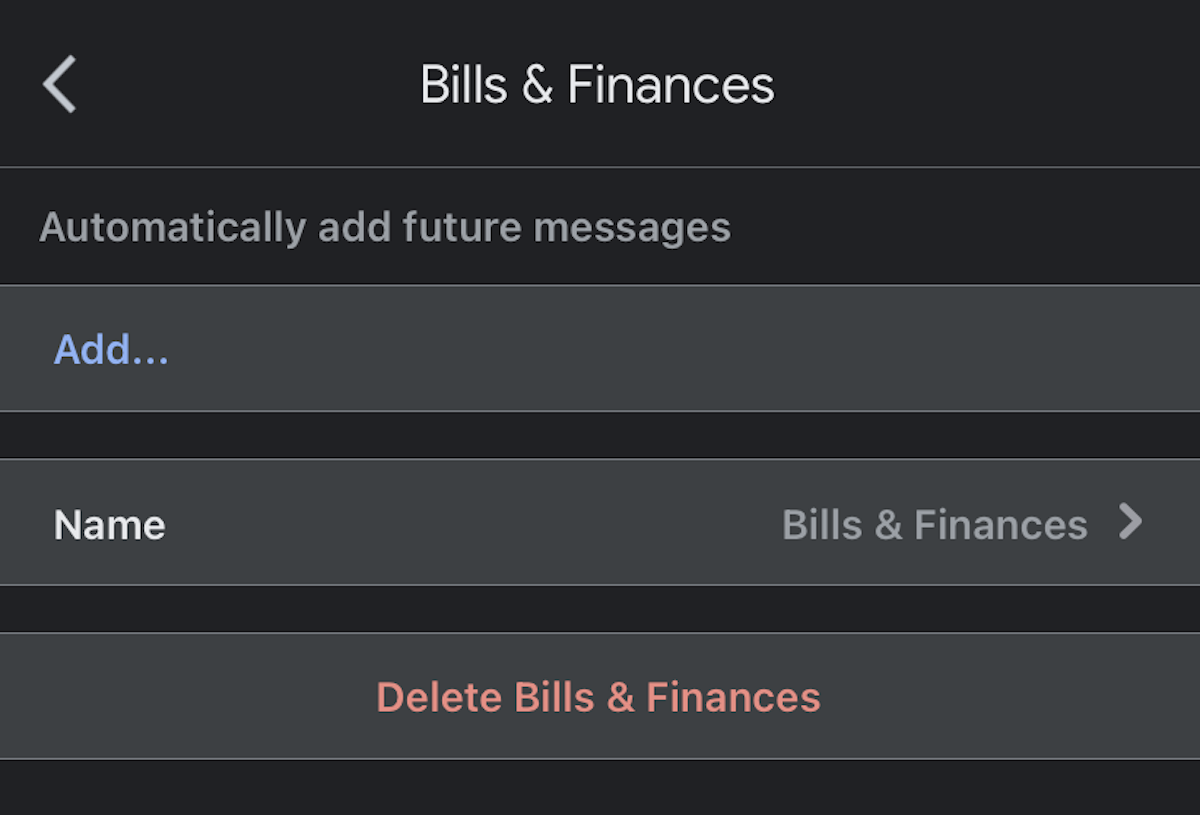
Comment supprimer des étiquettes et des dossiers dans Gmail (bureau)
La méthode de bureau est beaucoup plus rapide et plus facile. Allez au Section Étiquettes dans Paramètres et faites défiler jusqu’à Étiquettes.

Tu verras supprimer liens sur le côté droit. Clique le supprimer lien pour les étiquettes que vous souhaitez supprimer.
Lire la suite: Comment supprimer l’historique de recherche Gmail
FAQ
Si des dossiers et des libellés sont supprimés dans Gmail, les e-mails contenus dans ces dossiers et libellés sont-ils également supprimés ?
Non, les e-mails ne sont pas affectés et ne seront pas supprimés.
Source link






